Angular CLI インストール チュートリアル
この記事では、Angular の開発と学習のための Angular CLI のインストールと使用方法を主に紹介し、参考として提供します。
以前から開発環境を準備しており、正式に開発できるようになりました。前述したように、Angular はプログラム開発を簡素化できるコマンド ライン ツールを提供します。このツールは将来の開発にも使用するため、最初に Angular CLI と呼ばれるこの開発ツールをインストールする必要があります。
CLI をインストールするプロセスは非常に簡単で、他のツールのインストールや一般的な開発パッケージのインストールと何ら変わりません。 NPM レジストリを構成し、yarn を正常にインストールしたので、yarn を使用してこのツールをインストールできます。具体的なコマンドは次のとおりです。
yarn global add @angular/cli
パラメータ global はグローバル インストールを示し、add は「add」を示します。最後は CLI パッケージ名であり、バージョンは示されません。そのため、yarn は最新バージョンの CLI をインストールするように求められます。 。このステートメントは、以前の NPM の global 说明是在全局安装; add 说明是在“添加”;最后是 CLI 的包名,没有注明版本好的话,会让 yarn 安装最新版的 CLI。。这一语句与之前 NPM 的
npm install -g @angular/cli
是等价的。
之后我们运行
ng version
如果能够输出 Angular CLI 的版本号,说明安装成功。注意,Angular CLI 的所有命令都是以 ng 开始的。
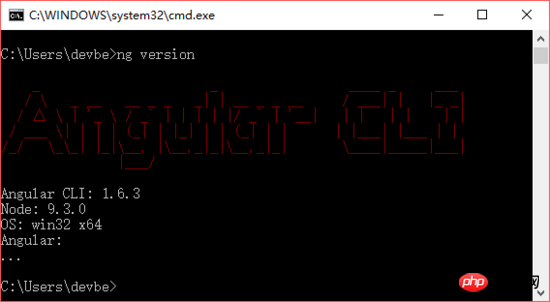
Angular CLI 建立在 webpack 基础之上,可以帮助我们生成 Angular 项目框架,生成 Angular 模块、组件、指令等。如果手动搭建这一开发环境,需要了解 webpack 的各种细节、编写各种自动化脚本等,要求较高的前端开发技术。考虑到我们的基础教程,使用 CLI 辅助开发无疑是合适的。我们会在后面的章节中详细介绍 Angular CLI 的使用,如果你对 Angular CLI 感兴趣,可以通过其官方网站 了解更多的细节。
刚刚安装完成的 CLI 默认使用 NPM 作为包管理工具。我们希望使用 yarn,只需运行下面的命令:
ng set --global packageManager=yarn
反之,如果想换回 NPM,只需使用
ng set --global packageManager=npm
即可。
安装好 Angular CLI,下面我们来创建第一个示例工程,了解 Angular CLI 的基本使用。
首先,使用
ng new demo
创建一个演示项目。 new 是创建一个全新项目,后面的 demo 是项目的名字。Angular CLI 会帮我们生成完整的项目框架——包括项目所需所有文件、文件结构以及各种辅助文件等。之后,Angular CLI 会自动运行 yarn install ,这是在安装项目所需要的各种依赖。安装过程会比较漫长,需要耐心等待一段时间。

当出现类似上面的界面,提示“Projecy ‘demo' successfully created”时,表示项目已经创建完成。如果有错误,需要检查安装过程或者网络连接等。
项目创建完毕,会在当前目录下生成一个项目文件夹。之后我们可以进入项目目录
cd demo
然后运行
ng serve

ng serve
ng build --prod
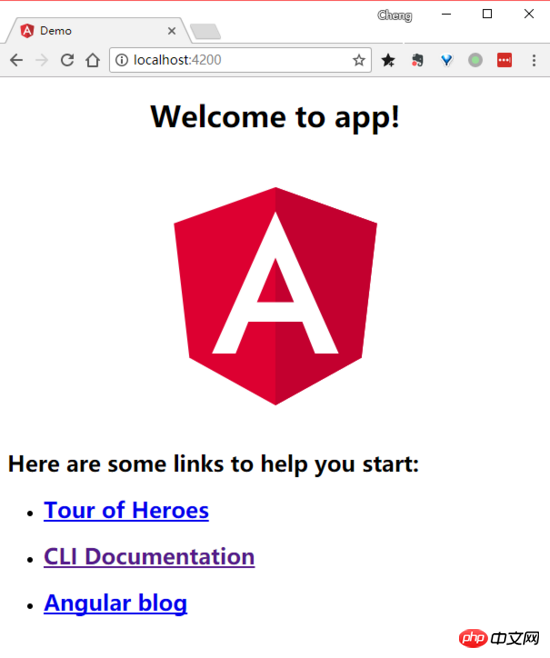 その後
その後
を実行してAngular CLIのバージョン番号が出力できればインストール成功です。すべての Angular CLI コマンドは ng で始まることに注意してください。
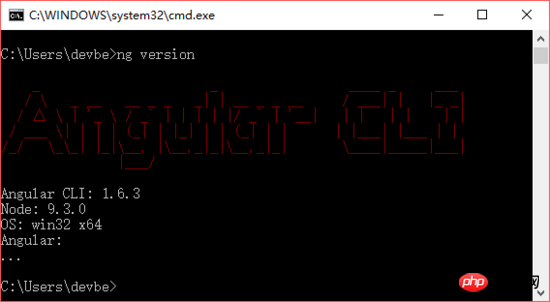
Angular CLI は webpack 上に構築されます。 Angular プロジェクト フレームワークの生成、Angular モジュール、コンポーネント、手順などの生成にご協力ください。この開発環境を手動で構築する場合、Webpackのさまざまな詳細を理解し、さまざまな自動スクリプトを記述する必要があり、より高度なフロントエンド開発技術が必要になります。基本的なチュートリアルを考慮すると、開発を支援するために CLI を使用することは間違いなく適切です。 Angular CLI の使用方法については後続の章で詳しく紹介しますので、Angular CLI に興味がある場合は、公式 Web サイトで詳細を確認してください。
インストールしたばかりの CLI は、デフォルトで NPM をパッケージ管理ツールとして使用します。 Yarn を使用したい場合は、次のコマンドを実行するだけです:
rrreee一方、NPM に戻したい場合は、
rrreee🎜 を使用するだけです。 🎜🎜Angular CLI をインストールした後、Angular CLI の基本的な使用法を理解するために最初のサンプル プロジェクトを作成しましょう。 🎜🎜まず、🎜rrreee🎜を使用してデモプロジェクトを作成します。new は新しいプロジェクトを作成することを意味し、次の demo はプロジェクトの名前です。 Angular CLI は、プロジェクトに必要なすべてのファイル、ファイル構造、さまざまな補助ファイルを含む、完全なプロジェクト フレームワークを生成するのに役立ちます。その後、Angular CLI は yarn install を自動的に実行し、プロジェクトに必要なさまざまな依存関係をインストールします。インストールプロセスには長い時間がかかるため、しばらく辛抱強く待つ必要があります。 🎜🎜 🎜🎜上記のようなインターフェースが表示されたら、 「プロジェクト「デモ」が正常に作成されました」というプロンプトが表示されます。これは、プロジェクトが作成されたことを意味します。エラーが発生した場合は、インストールプロセスやネットワーク接続などを確認する必要があります。 🎜🎜プロジェクトが作成されると、カレントディレクトリにプロジェクトフォルダーが生成されます。その後、プロジェクト ディレクトリ 🎜rrreee🎜 に入り、🎜rrreee🎜
🎜🎜上記のようなインターフェースが表示されたら、 「プロジェクト「デモ」が正常に作成されました」というプロンプトが表示されます。これは、プロジェクトが作成されたことを意味します。エラーが発生した場合は、インストールプロセスやネットワーク接続などを確認する必要があります。 🎜🎜プロジェクトが作成されると、カレントディレクトリにプロジェクトフォルダーが生成されます。その後、プロジェクト ディレクトリ 🎜rrreee🎜 に入り、🎜rrreee🎜 🎜🎜
🎜🎜ngserve このコマンドはプロジェクトをコンパイルし、内蔵の小型サーバーを起動します。ブラウザを通じてプロジェクトの実行結果を表示できます。上記のヒントに注意してください: NG Live Development Server は localhost:4200 でリッスンしています。http://localhost:4200/ でブラウザを開きます。つまり、このサーバーのアドレスは http://localhost:4200 である必要があります。ブラウザでこのアドレスにアクセスするだけです: 🎜🎜🎜🎜🎜デフォルトで Angular CLI によって生成されたプロジェクト ページの実行結果を確認できます。 🎜🎜この内蔵サーバーは開発とテストのみに適しており、実際に使用するサーバーとしては使用できないことに注意してください。したがって、正式なサーバーにデプロイする場合は、プロジェクトをリリース バージョンにコンパイルする必要があります。リリース バージョンのコンパイルも非常に簡単です: 🎜rrreee🎜 1 つのコマンドを使用するだけです。コンパイルが完了したら、プロジェクト フォルダーを開くと、その中にプロジェクト全体を実行するために必要なファイルが表示されます。アプリケーションをデプロイするときは、このフォルダー内のすべてのファイルをサーバーにデプロイするだけで済みます。 🎜🎜プロジェクトの作成から始まり、プロジェクトの開発とテスト、そして最後にプロジェクトのパッケージ化とデプロイまで、すべて Angular CLI が提供するさまざまな機能を使用します。ご覧のとおり、Angular CLI はワンストップ開発モデルを提供しており、Angular CLI を使用して Angular プロジェクトを簡単に開発できます。ただし、ここで説明するのは最も単純な使用法にすぎません。正式な使用法では、必要なファイルとプロジェクトを生成するために多くの追加パラメーターが追加される場合があります。詳細については、Angular CLI ドキュメントを読む必要があります。以降の章で、関連する内容が見つかった場合は、再度紹介します。 🎜🎜上記は私があなたのためにまとめたものです。 🎜関連記事:
JavaScriptを使用した非同期よりも優れたソリューション?
Koaを使用してNode.jsを通じてプロジェクトを構築する
React Native Flexboxレイアウトの詳細な解釈
以上がAngular CLI インストール チュートリアルの詳細内容です。詳細については、PHP 中国語 Web サイトの他の関連記事を参照してください。

ホットAIツール

Undresser.AI Undress
リアルなヌード写真を作成する AI 搭載アプリ

AI Clothes Remover
写真から衣服を削除するオンライン AI ツール。

Undress AI Tool
脱衣画像を無料で

Clothoff.io
AI衣類リムーバー

AI Hentai Generator
AIヘンタイを無料で生成します。

人気の記事

ホットツール

メモ帳++7.3.1
使いやすく無料のコードエディター

SublimeText3 中国語版
中国語版、とても使いやすい

ゼンドスタジオ 13.0.1
強力な PHP 統合開発環境

ドリームウィーバー CS6
ビジュアル Web 開発ツール

SublimeText3 Mac版
神レベルのコード編集ソフト(SublimeText3)

ホットトピック
 7325
7325
 9
9
 1625
1625
 14
14
 1350
1350
 46
46
 1262
1262
 25
25
 1209
1209
 29
29
 Angular のメタデータとデコレータについて話しましょう
Feb 28, 2022 am 11:10 AM
Angular のメタデータとデコレータについて話しましょう
Feb 28, 2022 am 11:10 AM
この記事では、Angular の学習を継続し、Angular のメタデータとデコレータを理解し、それらの使用法を簡単に理解します。
 Ubuntu 24.04 に Angular をインストールする方法
Mar 23, 2024 pm 12:20 PM
Ubuntu 24.04 に Angular をインストールする方法
Mar 23, 2024 pm 12:20 PM
Angular.js は、動的アプリケーションを作成するための無料でアクセスできる JavaScript プラットフォームです。 HTML の構文をテンプレート言語として拡張することで、アプリケーションのさまざまな側面を迅速かつ明確に表現できます。 Angular.js は、コードの作成、更新、テストに役立つさまざまなツールを提供します。さらに、ルーティングやフォーム管理などの多くの機能も提供します。このガイドでは、Ubuntu24 に Angular をインストールする方法について説明します。まず、Node.js をインストールする必要があります。 Node.js は、ChromeV8 エンジンに基づく JavaScript 実行環境で、サーバー側で JavaScript コードを実行できます。ウブにいるために
 Angular Learning State Manager NgRx の詳細な説明
May 25, 2022 am 11:01 AM
Angular Learning State Manager NgRx の詳細な説明
May 25, 2022 am 11:01 AM
この記事では、Angular のステートマネージャー NgRx について深く理解し、NgRx の使用方法を紹介します。
 Angular で Monaco エディターを使用する方法の簡単な分析
Oct 17, 2022 pm 08:04 PM
Angular で Monaco エディターを使用する方法の簡単な分析
Oct 17, 2022 pm 08:04 PM
Angularでモナコエディタを使用するにはどうすればよいですか?以下の記事は、最近業務で使用したangularでのmonaco-editorの使い方を記録したものですので、皆様のお役に立てれば幸いです。
 Angular のサーバーサイド レンダリング (SSR) について説明する記事
Dec 27, 2022 pm 07:24 PM
Angular のサーバーサイド レンダリング (SSR) について説明する記事
Dec 27, 2022 pm 07:24 PM
Angular Universal をご存知ですか?これは、Web サイトがより優れた SEO サポートを提供するのに役立ちます。
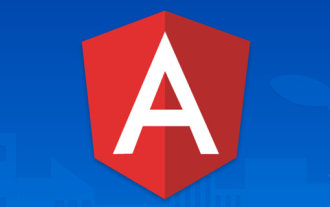 プロジェクトが大きすぎる場合はどうすればよいですか? Angular プロジェクトを合理的に分割するにはどうすればよいでしょうか?
Jul 26, 2022 pm 07:18 PM
プロジェクトが大きすぎる場合はどうすればよいですか? Angular プロジェクトを合理的に分割するにはどうすればよいでしょうか?
Jul 26, 2022 pm 07:18 PM
Angular プロジェクトが大きすぎます。適切に分割するにはどうすればよいですか?次の記事では、Angular プロジェクトを合理的に分割する方法を紹介します。
 Angular + NG-ZORRO でバックエンド システムを迅速に開発
Apr 21, 2022 am 10:45 AM
Angular + NG-ZORRO でバックエンド システムを迅速に開発
Apr 21, 2022 am 10:45 AM
この記事では、Angular の実践的な経験を共有し、angualr と ng-zorro を組み合わせてバックエンド システムを迅速に開発する方法を学びます。
 angular-datetime-picker 形式をカスタマイズする方法について話しましょう
Sep 08, 2022 pm 08:29 PM
angular-datetime-picker 形式をカスタマイズする方法について話しましょう
Sep 08, 2022 pm 08:29 PM
angular-datetime-picker 形式をカスタマイズするにはどうすればよいですか?次の記事ではフォーマットのカスタマイズ方法について説明していますので、皆様のお役に立てれば幸いです。




